Con YouTube clasificado como el segundo motor de búsqueda más grande en Internet (superado solo por Google), siempre es importante asegurarse de que el contenido de su video esté completamente optimizado para YouTube antes de publicarlo, y eso también es válido para YouTube Shorts.
Si bien todavía es una característica bastante nueva, YouTube Shorts (que es esencialmente la respuesta de YouTube a TikTok) ya está comenzando a ganar popularidad entre los creadores de contenido. Y cuanto más tracción obtenga esta plataforma, más importante será agregar subtítulos a YouTube Shorts. Después de todo, sabemos que el 80 % de los videos sociales se miran en silencio.
Afortunadamente, tenemos una manera fácil de agregar subtítulos a YouTube Shorts. Entonces, si desea aprender cómo agregar subtítulos con solo unos pocos clics (y sin gastar mucho dinero), ¡siga desplazándose para ver el tutorial simple a continuación!
Cómo agregar subtítulos a los cortos de YouTube
La forma mejor, más sencilla y más rápida de agregar subtítulos a YouTube Shorts es con Zubtitle. El software de última generación de Zubtitle le permite agregar fácilmente subtítulos a YouTube Shorts (y cualquier otro video de redes sociales) con solo unos pocos clics. Aquí hay un tutorial paso a paso:
1. Sube tu vídeo
Una vez que haya grabado su corto de YouTube en su teléfono, puede iniciar sesión en su cuenta de Zubtitle (o crear una nueva). A continuación, puede cargar su video en su cuenta haciendo clic en el botón amarillo Agregar un nuevo video. en el lado derecho de la pantalla.
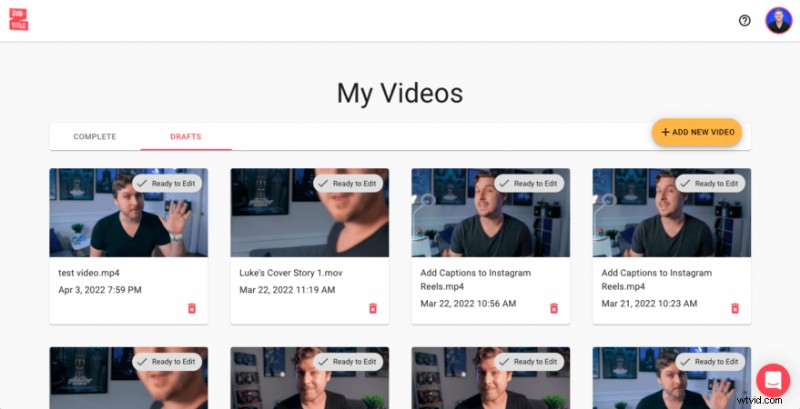
2. Edite sus subtítulos
Una vez que haya subido su video, el software de subtítulos de Zubtitle se pondrá a trabajar haciendo lo que mejor sabe hacer. En solo unos segundos, Zubtitle transcribirá automáticamente el audio de su video y lo convertirá en subtítulos cronometrados. Ahora, si bien esto puede parecer mágico, no es completamente infalible. Querrá escanear los subtítulos para asegurarse de que todo se vea bien y que el momento sea exactamente como lo desea. Si desea realizar modificaciones en el texto (como la ortografía o la gramática), agregar emojis o cambiar el tiempo de los subtítulos, puede hacerlo fácilmente simplemente apuntando y haciendo clic directamente en el Editor de texto .
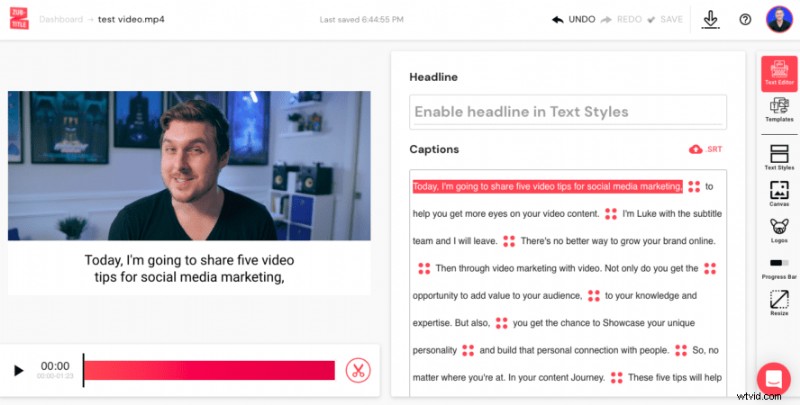
3. Dale estilo a tu video
Una vez que haya realizado sus ediciones, puede pasar a la parte realmente divertida. Todo lo que queda es que decidas cómo quieres que se vean tus subtítulos. Cuando selecciona los Estilos de texto menú, podrá elegir una fuente (o cargar una fuente personalizada), cambiar el tamaño/color de la fuente, ajustar el cuadro de texto y más. También puede ajustar el posicionamiento de sus subtítulos.
También puede aprovechar las otras capacidades de optimización y diseño de Zubtitle, como cargar su logotipo, agregar un título de título, cambiar el color de fondo, etc. Una vez que haya terminado con sus personalizaciones, es hora de renderizar y descargar sus Shorts de YouTube recién optimizados. vídeo!
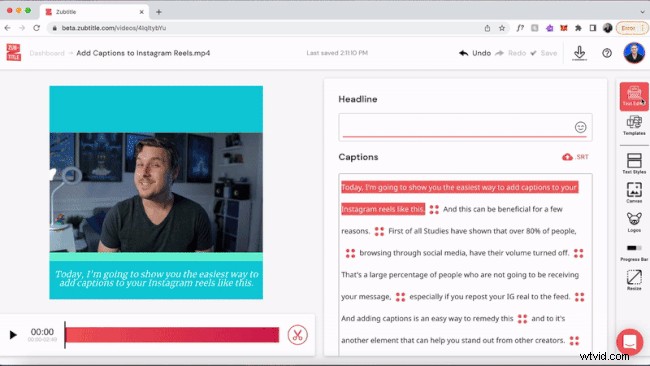
¿Quieres agregar subtítulos a YouTube Shorts?
¡Regístrese para obtener una cuenta gratuita de Zubtitle hoy mismo para comenzar! Con nuestro plan gratuito, puede crear dos videos por mes. Para crear hasta 10 videos por mes (y eliminar la marca de agua de Zubtitle), consulta nuestro plan estándar.
